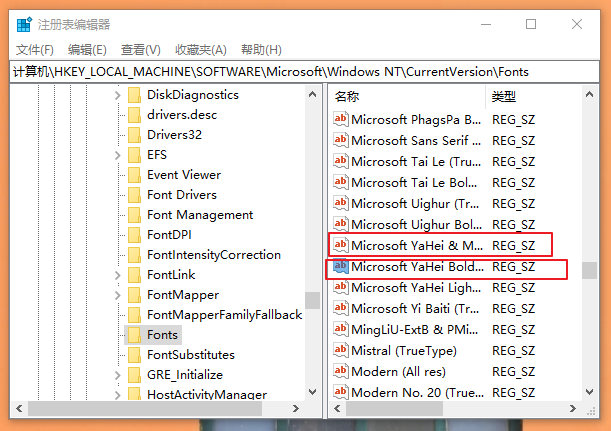Win11 KB5021255离线更新补丁 官方版
Win11 KB5021255离线更新补丁是微软今早刚发布的最新补丁,用户可以升级补丁至内部版本22621 963,此次更新不仅为用户解决了可能影响任务管理器的问题,而且针对DPAPI解密进行了一定的改进,接下来本站为大家提供补丁下载。


时间:2022-04-21 09:53:46
发布者:yizhao
来源:当客下载站
win10电脑字体变了怎么恢复?很多用户都喜欢修改系统的字体,但是如果想要改回默认的字体话应该怎么操作呢?一起来看下具体的设置教程吧。
win10电脑字体变了怎么恢复?
1、在桌面新建两个文本文档。分辨命名为:“msyh”和“msyhbd”。

2、打开msyh文档,复制粘贴以下内容:Windows Registry Editor Version 5.00[HKEY_LOCAL_MACHINE\SOFTWARE\Microsoft\Windows NT\CurrentVersion\Fonts]“Microsoft YaHei & Microsoft YaHei UI (TrueType)”=“msyh.ttc”[HKEY_LOCAL_MACHINE\SOFTWARE\Microsoft\Windows NT\CurrentVersion\FontSubstitutes]“Microsoft YaHei”=“msyh.ttc”“Microsoft YaHei UI”=“msyh.ttc”
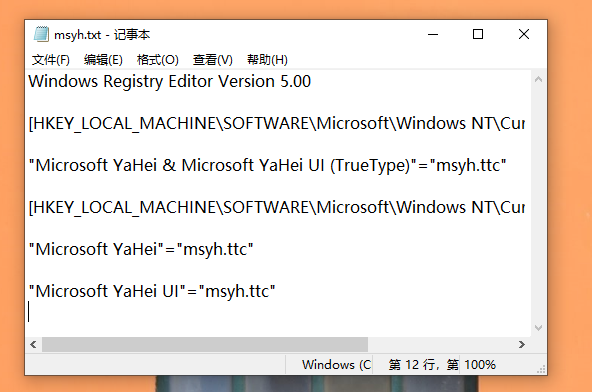
3、接着打开“msyhbd”文档,复制粘贴以下内容:Windows Registry Editor Version 5.00[HKEY_LOCAL_MACHINE\SOFTWARE\Microsoft\Windows NT\CurrentVersion\Fonts]“Microsoft YaHei Bold & Microsoft YaHei UI Bold (TrueType)”=“msyhbd.ttc”[HKEY_LOCAL_MACHINE\SOFTWARE\Microsoft\Windows NT\CurrentVersion\FontSubstitutes]“Microsoft YaHei”=“msyhbd.ttc”“Microsoft YaHei UI”=“msyhbd.ttc”
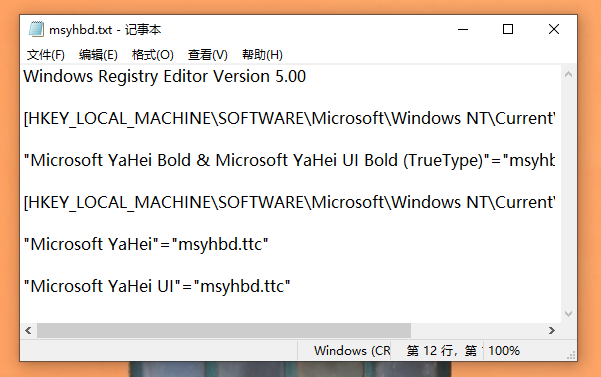
4、现在将这两个文档保存,并把后缀改为reg。如msyh.txt”改为“msyh.reg”;“msyhbd.txt”改为“msyhbd.reg”

5、然后双击打开这两个reg文件即可。

6、接下来同时按住WIN键+R键,调出运行程序,输入“regedit”回车,打开注册表编辑器。
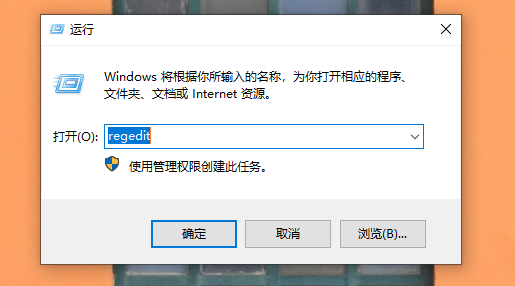
6、按以下顺序依次点开文件夹,找到字体Fonts。“计算机\HKEY_LOCAL_MACHINE\SOFTWARE\Microsoft\Windows NT\CurrentVersion\Fonts”

7、这里可以查看电脑上已经安装的字体,可以发现我们添加的“Microsoft YaHei & Microsoft YaHei UI (TrueType)“和“Microsoft YaHei Bold & Microsoft YaHei UI Bold (TrueType)”。